Nekoliko manjih i glavnih optimizacija korisničkog sučelja dodano je najnovijoj Sonyjevoj konzoli, uključujući mogućnost prilagodbe novog kontrolnog centra na PS5. PS5 kontrolni centar sastoji se od niza ikona na dnu zaslona do kojih možete doći jednim klikom s vašeg DualSense kontrolera i koji vam omogućuje spreman pristup važnim informacijama i sustavu igre kontrole. Pokazat ćemo vam kako je jednostavno postaviti vaš kontrolni centar onako kako vi želite.
Proizvodi korišteni u ovom vodiču
- King konzola: Sony PS5 (500 USD u Best Buyu)
- Aktivni kontroler: DualSense kontroler (70 dolara na Amazonu)
- Opuštajući daljinski: Daljinski upravljač za PS5 (30 USD u Best Buyu)
Kako prilagoditi Control Center na PS5
- Da bi se iznio Kontrolni centar, pritisnite tipku Gumb PS na vašem DualSense kontroleru.
- Pomaknite se ulijevo ili udesno do kretati se i istraživati različite ikone i opcije. To uključuje dom, prekidač, obavijesti, bazu igara, glazbu, zvuk, mikrofon, dodatnu opremu, profil, mrežu i napajanje. Također možete dodati emitiranje i pristupačnost.
- Zadržite pokazivač iznad ikona koju želite prilagoditi.
- Udari gumb opcije na vašem kontroleru.
-
Odaberite ili poništite odabir potvrdni okvir ispod ikone da biste je dodali ili uklonili iz Kontrolnog centra.
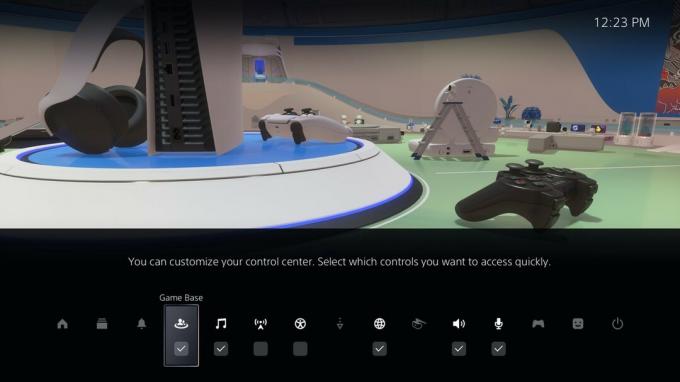 Izvor: Android Central
Izvor: Android Central - Nakon što postavite sve ikone postavki, možete početi kliktati svaku od njih prilagodite postavke po ikoni.
-
Kliknite u Mic za isključivanje mikrofona ili podešavanje razina.
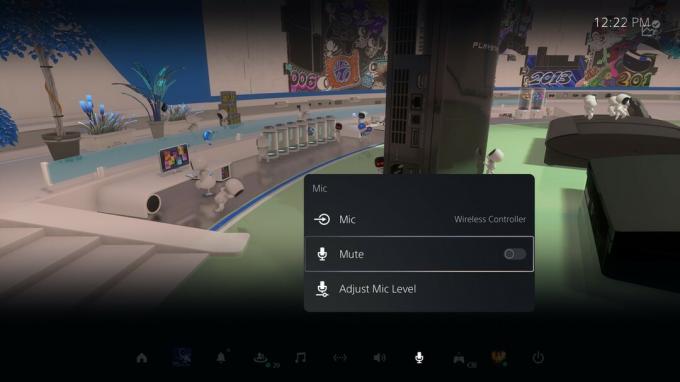 Izvor: Android Central
Izvor: Android Central - Kliknite u Zvuk za podešavanje stvari poput izlaznog uređaja, zvučnika kontrolera, ravnoteže glasovnog razgovora i glasnoće medija.
-
Kliknite u glazba, muzika za odabir popisa za reprodukciju koji će pratiti vaše igranje.
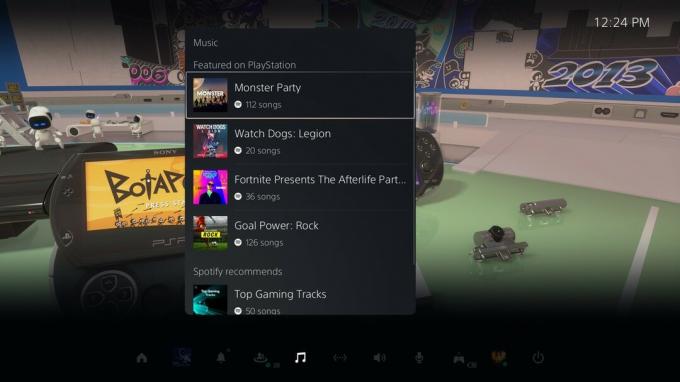 Izvor: Android Central
Izvor: Android Central
Ovaj postupak možete ponoviti za svaku PS5 Ikona postavke Control Center.
Ako kupujete novi PS5, ne zaboravite se opskrbiti nekim od mnogih sjajnih pribor poput kontrolera DualSense, priključne stanice za punjenje i daljinskog upravljača za medije. I budite sigurni da se stalno vraćate na AC savjeti, trikovi i ažuriranja o svim stvarima PS5!
Naši vrhunski odabiri opreme
Budite sigurni da možete upravljati svojim PS5 najnovijim i najboljim kontrolerima i daljinskim upravljačima.
Jeramy Johnson
Jeramy je ponosan što pomaže Neka Austin bude čudan i voli planinarenje u brdskoj zemlji središnjeg Teksasa s tacoom za doručak u svakoj ruci. Kada ne piše o pametnim kućanskim uređajima i nosivim uređajima, svoju obitelj brani sa svojim pametnim glasovnim pomoćnicima. Možete ga pratiti na Twitteru na @jeramyutgw.
